การกั้นหน้าลอย หรือที่เรียกว่าการเยื้องบรรทัดที่สอง จะตั้งค่าบรรทัดแรกของย่อหน้าโดยการวางตําแหน่งที่ระยะขอบ แล้วเยื้องบรรทัดที่ตามมาของแต่ละบรรทัดของย่อหน้า
-
เลือกข้อความที่คุณต้องการเพิ่มกั้นหน้าลอย
-
ไปที่ หน้าแรก > ตัวเปิดใช้กล่องโต้ตอบ ย่อหน้า

-
ภายใต้พิเศษ ให้คลิกลอย
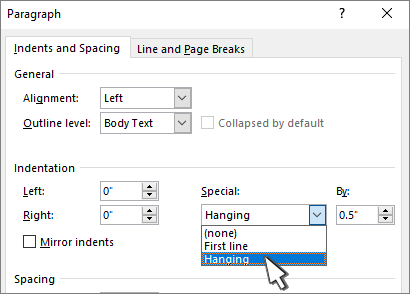
คุณสามารถปรับความลึกของการเยื้องได้โดยใช้เขตข้อมูลโดย
-
เลือก ตกลง
เมื่อต้องการเพิ่มตัวอักษรขึ้นต้นขนาดใหญ่ลงในย่อหน้าของคุณ ให้ดู แทรกตัวอักษรขึ้นต้นขนาดใหญ่
เมื่อต้องการเยื้องบรรทัดแรกของย่อหน้า ให้ดู เยื้องบรรทัดแรกของย่อหน้า
-
เลือกย่อหน้าที่คุณต้องการเพิ่มกั้นหน้าลอย
-
ไปที่ จัดรูปแบบ > ย่อหน้า
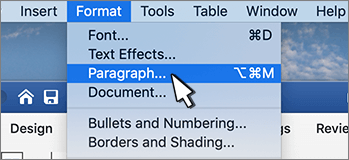
-
ภายใต้พิเศษ ให้คลิกลอย
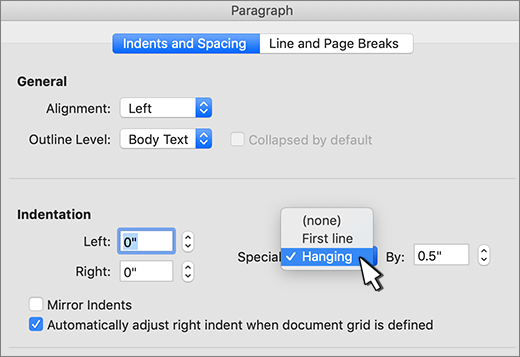
คุณสามารถปรับความลึกของการเยื้องได้โดยใช้เขตข้อมูลโดย
-
เลือก ตกลง
เมื่อต้องการเพิ่มตัวอักษรขึ้นต้นขนาดใหญ่ลงในย่อหน้าของคุณ ให้ดู แทรกตัวอักษรขึ้นต้นขนาดใหญ่
-
เลือกข้อความที่คุณต้องการเพิ่มกั้นหน้าลอย
-
ไปที่ หน้าแรก > ตัวเปิดใช้กล่องโต้ตอบ ย่อหน้า

-
ภายใต้พิเศษ ให้คลิกลอย
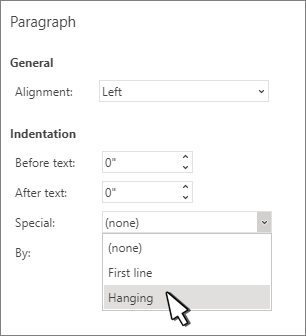
คุณสามารถปรับความลึกของการเยื้องได้โดยใช้เขตข้อมูลโดย
-
เลือก ตกลง










